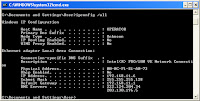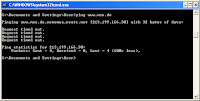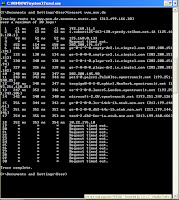Keuntungan Menggunakan Model :
- Hemat Biaya
- Hemat Waktu
- Fokus pada karakteristik yang penting, menyederhanakan sesuatu yang terlalu detil dan rumit.
- Mudah melakukan perubahan, update, revisi ataupun penambahan fitur/fungsi/peranan.
Jenis Model :
Model Ikonik, adalah model yang mengandung karakteristik dan properti nyata dari suatu sistem yang dimodelkan. Contoh : bentuk pilot plant dari suatu pabrik.
Model Analog, adalah model sebagai analogi dari keadaan nyata. Contoh: model histogram dimana panjang batang adalah representasi dari frekuensi.
Model Simbolik/Matematis, adalah menggunakan simbol sebagai properti dari sistem yang di modelkan. Contoh : Persamaan s=v.t
- Model Matematis terbagi 2 yakni
- Model matematis deskriptis, adalah model yang mendeskripsikan perilaku dari sistem. Contoh: Persamaan s=v.t
- Model matematis normatif, adalah model untuk pengambilan keputusan. Contoh: model tata letak sebuah pabrik tekstil.
Simulasi adalah peniruan operasi sebuah proses atau sistem yang ada di dunia nyata. Proses simulasi adalah upaya melakukan pendekatan terhadap sistem yang nyata dengan menggunakan model yang dapat dilakukan secara manual maupun dengan bantuan komputer. Simulasi digunakan sebagai gambaran karakteristik suatu sistem dari model yang telah dikembangkan.
Mengapa Kita Melakukan Simulasi?
Karena dengan simulasi kita bisa meminimalisasi resiko-resiko atau kerugian yang besar dan kesalahan yang fatal dalam kehidupan yang nyata. Simulasi juga mendukung untuk pengambilan keputusan yang sangat penting agar di dunia nyata tidak terjadi kesalahan dalam mengambil langkah, jadi sudah ada pembelajaran tentang resiko – resiko yang di ambil sebelum terjun di dunia nyata.
Keuntungan Simulasi :
- Menghemat Waktu
- Dapat melebar luaskan waktu
- Dapat mengawasi sumber-sumber yang bervariasi
- Mengoreksi kesalahan-kesalahan perhitungan
- Dapat di hentikan dan dijalankan kembali
- Mudah diperbanyak
- Meminimalisir resiko yang ada
Contoh Model dan Simulasi
- Pengaturan Traffic Light
- Pengaturan persediaan bahan baku produksi
- Strategi militer
- Monitoring tekanan jaringan pipa gas
- Simulasi pilot pesawat
- Prediksi pergerakan mata uang, stock, dll


Verifikasi dan Validasi
Verifikasi adalah pengecekan apakah program bekerja dengan baik. Atau apakah model di program secara benar (input parameters dan logical strukturnya)
Validasi adalah proses pengujian terhadap model apakah model yang dibuat sudah sesuai dengan sistem nyatanya.

Pentingnya Verifikasi dan Validasi Model
Verifikasi model adalah proses menentukan apakah model simulasi mereflesikan model konseptual dengan tepat.
Validasi model adalah proses menentukan apakah model konseptual mereflesikan sistem nyata dengan tepat.